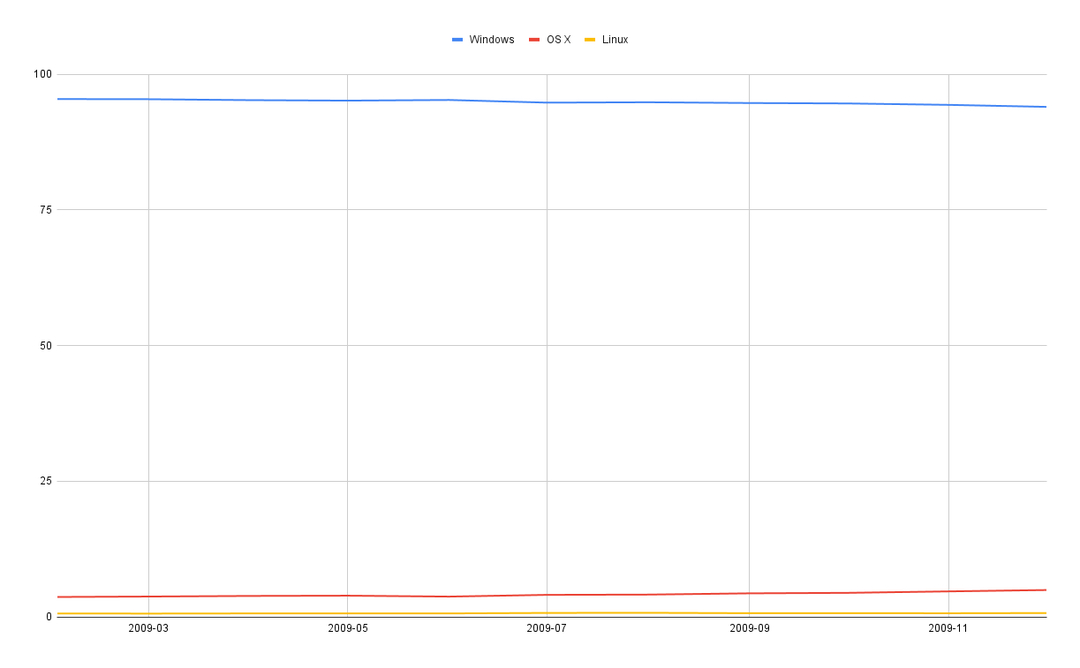Jā, ir iespējams ātri atgūt izdzēsto OS
- Operētājsistēma ir atbildīga par sāknēšanas procesu un pārvalda funkcionalitāti, kā arī citas datorā esošās lietojumprogrammas.
- Ja esat kļūdaini izdzēsis Windows operētājsistēmu, varat to atkārtoti instalēt, atjaunojot rezervēto nodalījumu.
- Varat arī atgūt izdzēstās operētājsistēmas savā datorā, izmantojot trešās puses atkopšanas rīkus.

XINSTALĒT, NOklikšķinot uz LEJUPIELĀDES FAILA
Šī programmatūra novērsīs izplatītas datora kļūdas, pasargās jūs no failu zudumiem, ļaunprātīgas programmatūras, aparatūras kļūmēm un optimizēs datoru maksimālai veiktspējai. Novērsiet datora problēmas un noņemiet vīrusus tūlīt, veicot 3 vienkāršas darbības:
- Lejupielādējiet Restoro datora labošanas rīku kas nāk ar patentētām tehnoloģijām (pieejams patents šeit).
- Klikšķis Sākt skenēšanu lai atrastu Windows problēmas, kas varētu izraisīt datora problēmas.
- Klikšķis Remontēt visu lai novērstu problēmas, kas ietekmē datora drošību un veiktspēju.
- Restoro ir lejupielādējis 0 lasītāji šomēnes.
Operētājsistēma (OS) ir programmatūra, ko datorā parasti ielādē sāknēšanas programma. Tas pārvalda sistēmas un visu citu datorā esošo lietojumprogrammu funkcionalitāti. Tomēr lietotāji ziņo par operētājsistēmu dzēšanu savā datorā.
Tāpēc mēs apspriedīsim, kā datorā atgūt izdzēsto operētājsistēmu. Turklāt mums ir detalizēts ceļvedis vienkāršas metodes, kā atjaunot sāknēšanas nodalījumu operētājsistēmā Windows 10 un ļaujiet datoram atkal palaist.
Vai varat pārinstalēt Windows pēc tās dzēšanas?
Vienkāršākā nozīmē operētājsistēmas dzēšana nozīmē visa sistēmas nodalījuma dzēšanu, kas ir atbildīgs par tās funkcionalitāti. Tas padara neiespējamu piekļuvi operētājsistēmai un atstāj jūsu datoru tukšu. Nav ielādēta programmatūra, kas palīdzētu jūsu datoram palaist, jo trūkst BOOTMGR un BCD.
Tomēr operētājsistēmu ir iespējams pārinstalēt jebkurā laikā pēc tās dzēšanas no datora. Turklāt tas nemaksā vairāk stresa vai laika, nekā tas parasti maksā ar iepriekš ielādētu operētājsistēmas instalāciju. Tātad, operētājsistēmas dzēšana no datora ļauj pārinstalēt pat augstāku versiju.
Kā es varu atgūt izdzēsto operētājsistēmu?
Izpildiet šīs sākotnējās pārbaudes:
- Noteikti pievienojiet datoru stabilam strāvas avotam.
- Atvienojiet visas ārējās ierīces vai perifērijas ierīces, kas pievienotas datoram.
- Izveidojiet sāknējamu USB disku Windows operētājsistēmai.
- Pievienojiet sāknējamo disku datoram, lai sāknētu no diska.
Iepriekš veiktās sākotnējās pārbaudes sagatavos sistēmu un nepieciešamos rīkus, kas nepieciešami operētājsistēmas atkopšanai un atkārtotai instalēšanai.
- Ievietojiet instalācijas disku datorā.
- Nospiediet pogu jauda pogu datorā un atlasiet sāknēšanu Windows instalācijas disks no opcijas.
- Noklikšķiniet uz Remonts jūsu datora opcija Instalēt tagad ekrāns.
- Noklikšķiniet uz Problēmu novēršana opciju un pēc tam atlasiet Pielāgota opcija.
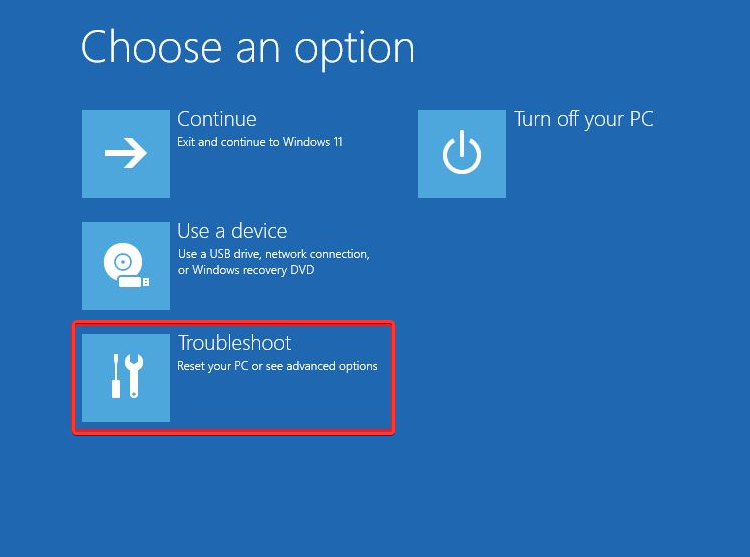
- Izvēlieties Komandu uzvedne opciju.
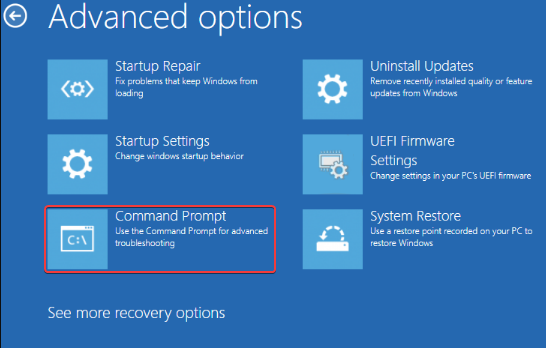
- Ierakstiet tālāk norādīto un nospiediet Ievadiet:
bootrec /fixmbr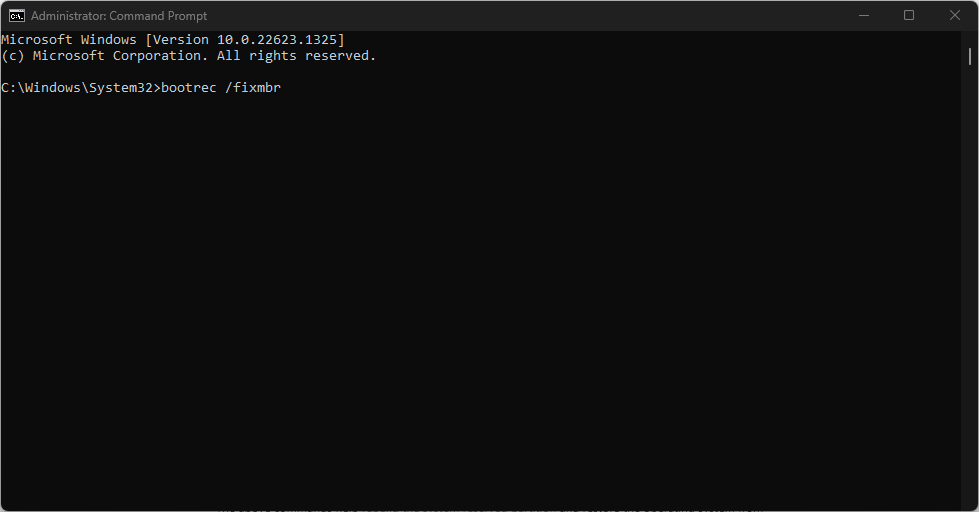
- Ierakstiet šādu komandu un nospiediet Ievadiet:
Diskpartatlasiet disku 0saraksta nodalījums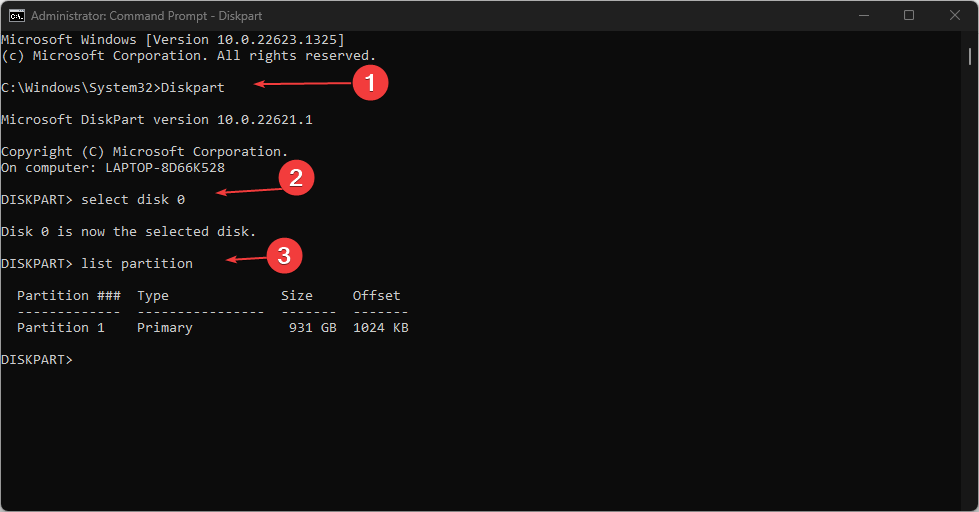
- atlasiet nodalījumu n: n nozīmē Windows OS nodalījuma diska burtu.
- Pēc tam ierakstiet un nospiediet Ievadiet:
aktīvsIzeja
- Ierakstiet šādu komandu un nospiediet Ievadiet lai labotu sāknēšanas informāciju:
bootrec /fixbootbootrec /rebuildbcd
Iepriekš minētās komandas palīdz atjaunot sistēmas rezervēto nodalījumu un atjaunojiet operētājsistēmu no nodalījuma, kurā tā tika instalēta.
- Kļūda 0x0000142: kā to labot 5 vienkāršās darbībās
- Kā izmēģināt Workspace funkciju programmā Microsoft Edge
- Kā bloķēt automātiskās atskaņošanas videoklipus Edge
- Kā nosūtīt failus, izmantojot Microsoft Edge Drop funkciju
- Kā noņemt meklēšanas joslas attēlu operētājsistēmā Windows 11
Ir daudz datu atkopšanas rīki varat izmantot, lai izgūtu datorā izdzēstu operētājsistēmu, kas var darboties dažādos veidos un atšķiras pēc funkcijām, taču kopumā tā var palīdzēt vieglāk atgūt svarīgus datus.
Lai vienkāršotu procesu, iesakām izmēģināt uzticamus produktus, piemēram, Kernel Data Recovery Software, jo tā var palīdzēt atgūt zaudētos failus vai mapes pēc Windows korupcijas incidenta.
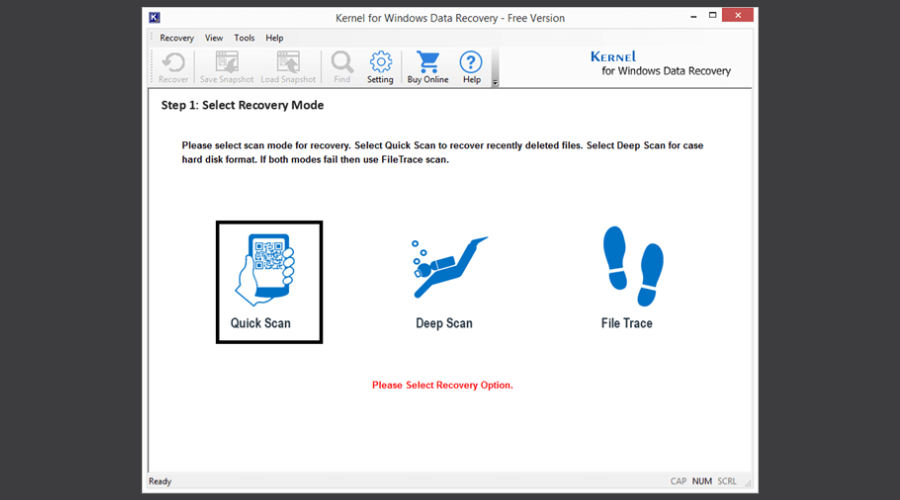
Turklāt varat atjaunot datus no noņemamām ierīcēm, piemēram, USB, un no iztukšotas atkritnes mapēm.

Kodola datu atkopšanas programmatūra
Atjaunojiet pazaudētos, bojātos vai izdzēstos failus un citus nozīmīgus datus, izmantojot šo lielisko lietotni.
Noslēgumā jūs varētu interesēt mūsu raksts par vienkāršas metodes, kā piekļūt atkopšanas režīmam no katras OS daļas operētājsistēmā Windows 11. Varat arī pārbaudīt, kā labot nevar izveidot atkopšanas diska kļūdu operētājsistēmā Windows 11.
Ja jums ir papildu jautājumi vai ieteikumi, lūdzu, ierakstiet tos komentāru sadaļā.
Vai joprojām ir problēmas? Labojiet tos, izmantojot šo rīku:
SPONSORĒTS
Ja iepriekš minētie padomi neatrisina jūsu problēmu, jūsu datorā var rasties dziļākas Windows problēmas. Mēs rekomendējam lejupielādējot šo datora labošanas rīku (TrustPilot.com novērtēts kā lieliski), lai tās viegli risinātu. Pēc instalēšanas vienkārši noklikšķiniet uz Sākt skenēšanu pogu un pēc tam nospiediet Remontēt visu.
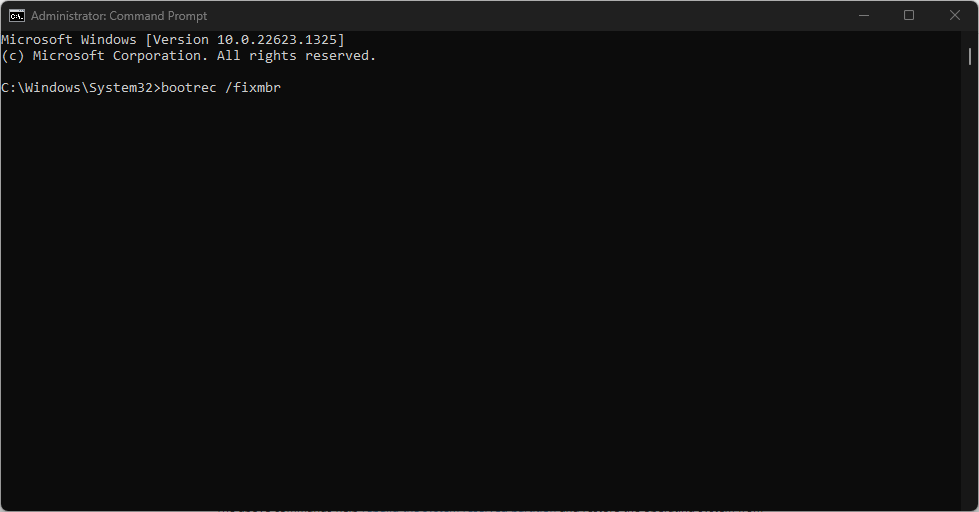
![Chrome OS Flex: kā lejupielādēt un instalēt [ISO personālajam datoram]](/f/eca0268be673e032e56ec7a682901173.png?width=300&height=460)